4.4. Dodanie strategii marżowej (przykład)
Poniżej opisany został przykład dodania strategii marżowej, która ma następujące założenia:
- sposób obliczania marży: od ceny zakupu,
- sposób zaokrąglania cen: brak zaokrąglania,
- procent rabatu hurtowni dla apteki: 0%,
- warunki strategii według poniższej kolejności:
- SPC - ustalone ceny detaliczne dla towarów:
- TOWAR 2 - 6,50zł,
- TOWAR 6 - 7,25zł,
Na podstawie podanych cen ma zostać wygenerowana przecena centralna automatyczna (Przecena automatyczna).
- SPM - ustalone marże dla towarów:
- TOWAR X - 40%,
- TOWAR Y - 35%.
- DMR - domyślna marża : 20%.
- nazwa: Centralna wycena,
- możliwość zmiany ceny przez farmaceutę przy przyjmowaniu faktury w aptece: NIE.
Kierując się ogólnym opisem dodawania strategii marżowej (Jak łatwo dodać nową strategię marżową?), możemy opisać kolejne kroki tworzenia przykładowej strategii.
Jak łatwo dodać nową strategię marżową?
1. Aby dodać nową strategię marżową, należy wybrać opcję Polityka cenowa > Strategie marżowe > Nowa.
2. Pojawi się okno kreatora strategii marżowej. W kroku 0 można przeczytać na temat kolejnych etapów tworzenia strategii.
3. Krok 1 – założenia:
- nazwa strategii: Centralna wycena;
- sposób obliczania marży: od ceny zakupu;
- procent rabatu hurtowni dla apteki: 0% – procent ten ma zastosowanie tylko wtedy, jeśli zastosowano rabat hurtowni na cenie zakupu. Rabat hurtowni na cenie zakupu charakteryzuje się tym, że cena zakupu jest różna od ceny zakupu po rabacie. Procent ustawiany w KS-OmniPharm pozwala określić, ile z tego rabatu hurtowni przekazywane jest aptece a ile pacjentowi. Jeśli ustawimy 100%, to cały rabat hurtowni zostaje w aptece. Z kolei jeśli ustawi się 0%, to cały rabat hurtowni przekazujemy pacjentowi;
- procent rabatu hurtowni dla pacjenta: 100% – pole zostanie automatycznie uzupełnione po wprowadzeniu procentu rabatu hurtowni dla apteki.
- limit, do którego rabat hurtowni dzielony jest pomiędzy aptekę i pacjenta: wartość limitu, do którego rabat hurtowni jest dzielony pomiędzy aptekę i pacjenta. Powyżej ustalonej wartości limitu rabat pozostaje dla apteki;
- sposób zaokrąglania cen: brak;
- priorytet ceny: brak.
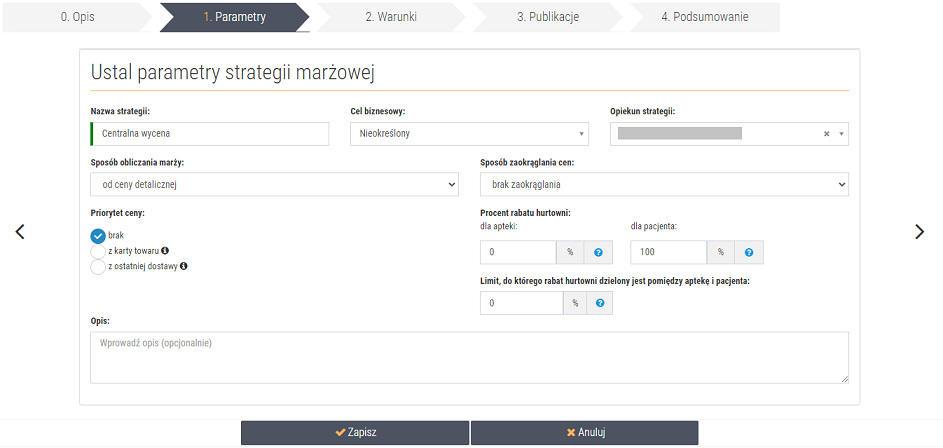
Rys. 1. Strategia marżowa - krok 1
Po skierowaniu kursora na znak  można zobaczyć dodatkowy opis dla poszczególnych opcji.
można zobaczyć dodatkowy opis dla poszczególnych opcji.
4. W kroku 2 należy ustawić warunki (można wybrać wszystkie bądź jeden z nich). Kolejność warunków można zmieniać, przeciągając dany wiersz na pożądaną pozycję (należy kliknąć w pole w kolumnie Priorytet i przeciągnąć kursor w docelowe miejsce).
5. Pierwszy warunek: SPC - ustalone ceny detaliczne dla towarów:
- TOWAR 1 - 6,50zł,
- TOWAR 2 - 7,25zł,
W aptece ten warunek realizowany będzie w pierwszej kolejności. Aby dodać towary do warunku, należy go rozwinąć za pomocą przycisku  . Po rozwinięciu wyświetlone zostaną opcje umożliwiające dodanie wybranych towarów, wczytanie z pliku bądź dodanie z grupy towarowej lub z cennika. Aby dodać towary z pliku, należy na początek wybrać z rozwijanej listy identyfikator, według którego towary będą wyszukiwane. W zależności od wybranej opcji, po lewej stronie wyświetlone zostaną wymagania odnośnie pliku (rys. poniżej). Następnie należy przygotować plik CSV zgodnie z wyświetlonym opisem i wczytać za pomocą opcji Wybierz plik, a następnie Prześlij. Po ustawieniu cen dla towarów, warunek ustawi się automatycznie na aktywny, a pole Zezwól farmaceucie na zmianę ceny przy przyjęciu pozostanie niezaznaczone.
. Po rozwinięciu wyświetlone zostaną opcje umożliwiające dodanie wybranych towarów, wczytanie z pliku bądź dodanie z grupy towarowej lub z cennika. Aby dodać towary z pliku, należy na początek wybrać z rozwijanej listy identyfikator, według którego towary będą wyszukiwane. W zależności od wybranej opcji, po lewej stronie wyświetlone zostaną wymagania odnośnie pliku (rys. poniżej). Następnie należy przygotować plik CSV zgodnie z wyświetlonym opisem i wczytać za pomocą opcji Wybierz plik, a następnie Prześlij. Po ustawieniu cen dla towarów, warunek ustawi się automatycznie na aktywny, a pole Zezwól farmaceucie na zmianę ceny przy przyjęciu pozostanie niezaznaczone.
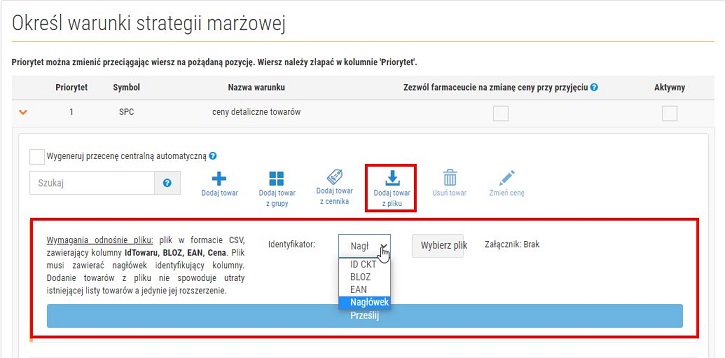
Rys. 2. Krok 2 - wymagania odnośnie pliku CSV
6. Aby na podstawie warunku SPC utworzona została automatyczna przecena centralna (na podstawie cen towarów, które zostały określone w warunku SPC), należy zaznaczyć opcję Wygeneruj przecenę centralną automatyczną. Przecena wykona się także w sytuacji, gdy cena detaliczna będzie niższa od ceny zakupu. Jeżeli użytkownik nie chce tworzyć automatycznej przeceny, to pozostawia pole puste, utworzona zostanie tylko strategia marżowa. Podczas tworzenia nowej strategii warto korzystać z podpowiedzi wyświetlanych po skierowaniu kursora na ikonę  , np.:
, np.:
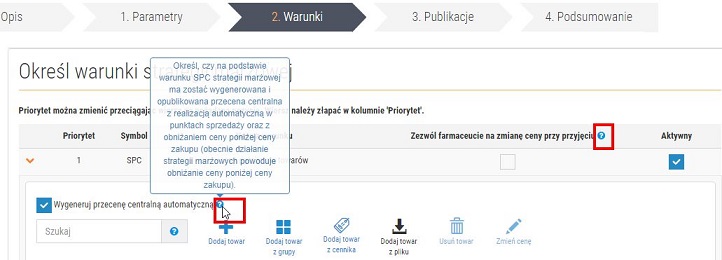
Rys. 3. Generowanie przeceny centralnej
7. Następnie należy ustawić drugi warunek: SPM - ustalone marże dla towarów:
- TOWAR 3 - 40%,
- TOWAR 4 - 35%.
Towary można dodać ręcznie, wczytać je z pliku (Wczytywanie towarów z pliku) bądź dodać z grupy towarowej. W przypadku wczytywania z pliku należy podać identyfikator towaru oraz marżę. Po dodaniu towarów i określeniu marż, warunek SPM ustawi się automatycznie na aktywny.
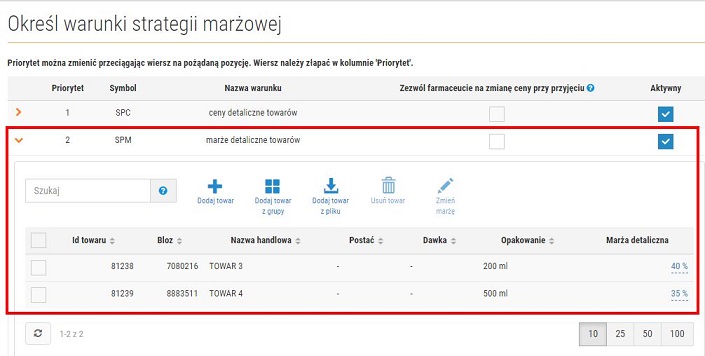
Rys. 4. SPM - ustalone marże dla towarów
8. Trzeci w kolejności warunek to: DMR - domyślna marża: 20%. Wartość w polu jest uzupełniana automatycznie, zgodnie z marżą wprowadzoną w oknie Strategie marżowe > Ustawienia. Aby zmienić wartość marży, należy kliknąć w pole edycyjne i wpisać nową wartość. Następnie należy sprawdzić czy warunek został aktywowany. Zgodnie z założeniami Zmiana ceny pozostaje niezaznaczona, czyli farmaceuci nie mogą zmieniać cen przy przyjmowaniu faktury.
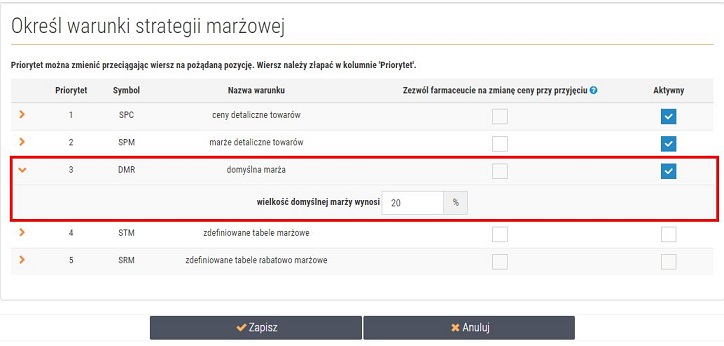
Rys. 5. DMR - domyślna marża
UWAGA! Ustawienie warunku DMR jako pierwszego w kolejności spowoduje, że domyślna marża będzie obowiązywać na wszystkie towary (skojarzone po BLOZ bądź po powiązaniach).
9. Wszystkie zdefiniowane warunki powinny być aktywne. Warunki można ręcznie aktywować bądź dezaktywować, klikając na pola wyboru w kolumnie Aktywny:
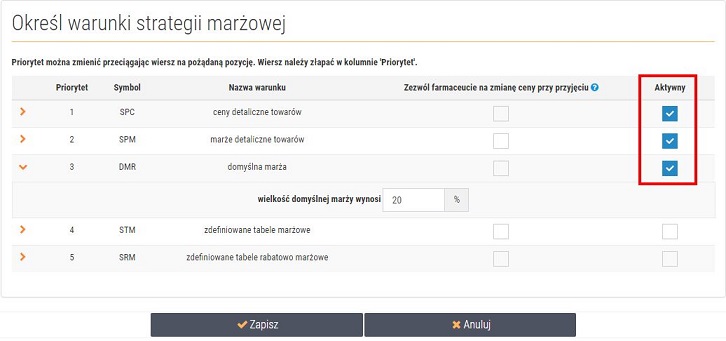
Rys. 6. Strategia marżowa - krok 2
10. W kroku 3 należy wybrać punkty sprzedaży, do których strategia marżowa ma zostać rozesłana. W tym celu, należy wybrać opcję Dodaj punkty sprzedaży. W wyświetlonym oknie należy zaznaczyć pola wyboru przy wybranych aptekach oraz określić daty obowiązywania publikacji (Publikacje).
11. W kroku 4 można zobaczyć podsumowanie strategii. Podsumowanie składa się z trzech zakładek: Parametry, Warunki i Publikacje. Zakładki są domyślnie rozwinięte, aby je zwinąć należy użyć przycisku zaznaczonego na rysunku poniżej. Przygotowaną strategię można zapisać za pomocą przycisku Zapisz.
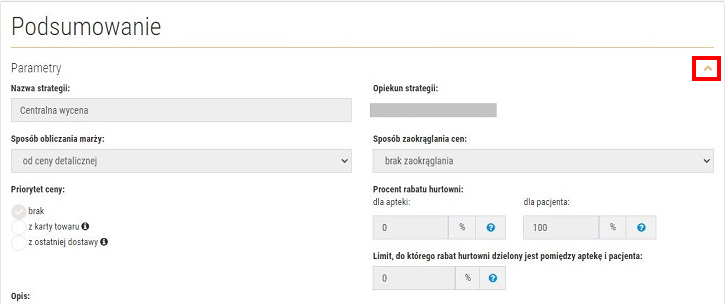
Rys. 8. Podsumowanie strategii
12. W sytuacji, gdy wybrano opcję utworzenia przeceny centralnej, pojawi się komunikat potwierdzenia. Aby wysłać przecenę do aptek wraz ze strategią marżową, należy wybrać Tak (przecena wykona się automatycznie zgodnie z datą rozpoczęcia obowiązywania strategii marżowej). Wybierając Nie przecena zostanie zapisana, ale nie zostanie zatwierdzona (nie zostanie wysłana do aptek).
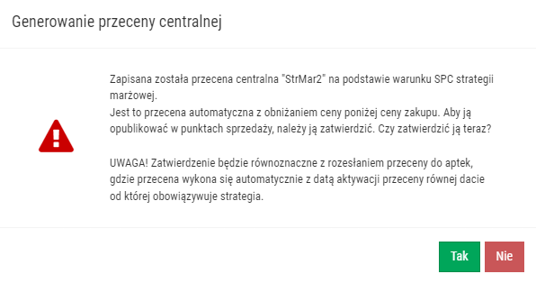
Rys. 9. Komunikat potwierdzenia
13. Po wysłaniu strategii marżowej, status w punkcie powinien zmienić się na poprawny -  (rys. 10), co oznacza, że strategia marżowa Centralna wycena została odebrana prawidłowo w wybranych aptekach (wcześniej należy odświeżyć stronę za pomocą klawisza F5 lub przycisku
(rys. 10), co oznacza, że strategia marżowa Centralna wycena została odebrana prawidłowo w wybranych aptekach (wcześniej należy odświeżyć stronę za pomocą klawisza F5 lub przycisku  ). W takiej sytuacji można uznać proces tworzenia strategii marżowej za zakończony prawidłowo. Więcej informacji o wysyłaniu i statusach w rozdziale: Wysyłanie do aptek.
). W takiej sytuacji można uznać proces tworzenia strategii marżowej za zakończony prawidłowo. Więcej informacji o wysyłaniu i statusach w rozdziale: Wysyłanie do aptek.
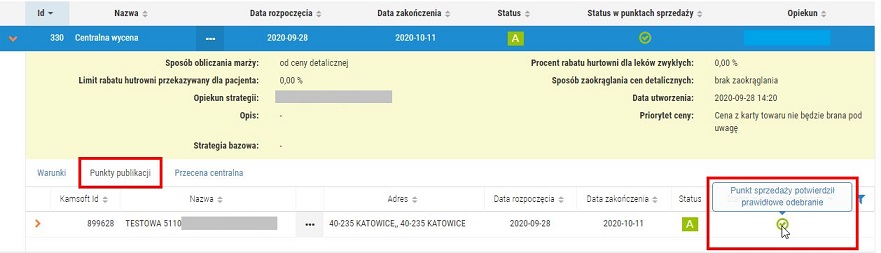
Rys. 10. Status strategii marżowej
14. Utworzona przecena centralna będzie widoczna na głównej stronie przecen centralnych (Przeceny centralne).
Opis działania strategii marżowej przesłanej z KS-OmniPharm z poziomu apteki znajduje się w rozdziale Strategie marżowe w aptece.